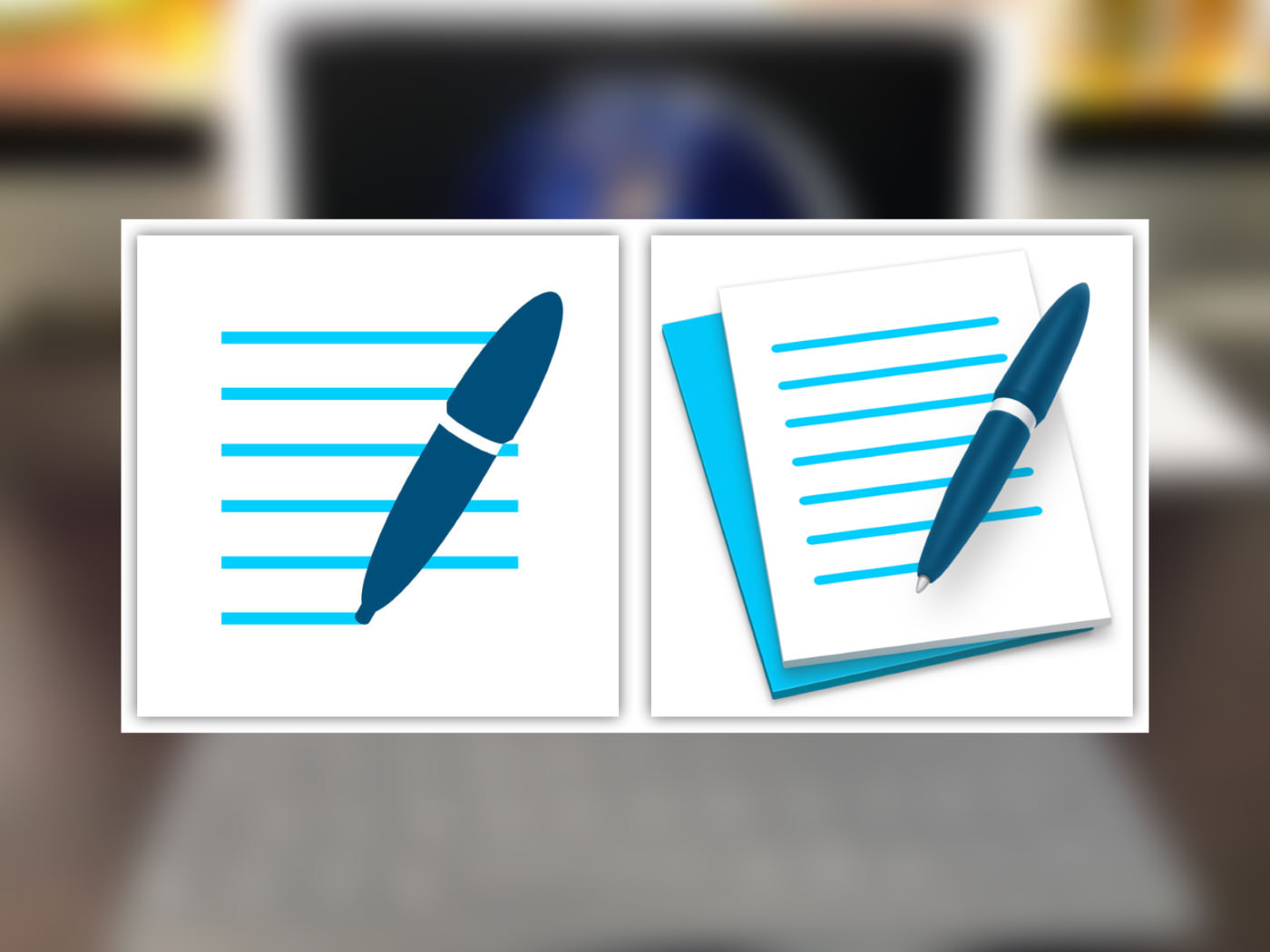

iPad Proを購入したと同時にGoodNotes 4を愛用している@fwhx5296ことShigeです。
そのGoodNotes 4にはデフォルトでテンプレートが用意されていますが、自分で作成したものやネット上に存在するものをダウンロードして使うこともできます。
私は、自分で作るほど器用ではないので、ネット上にあるものを利用させていただきました。
ということで、私が利用させてもらったものがこちらです。
SONYのデジタルペーパーDPT-RP1用ものです。
ファイル形式が「PDF」ということで使わせていただくことにしました。
ネットで探すと他にも使い易いものもあるかもしれません。
また、自分で探したり造ったりするのも楽しい時間かもしれません。
ということで、とりあえずこちらのテンプレートをダウンロードする手順を簡単にご紹介したいと思います
[iPad Pro]秀逸アプリ「GoodNotes」に新しいテンプレートを使えるようにしてiPhoneで確認チェックする一つの方法
今回のご紹介の内容として、
まずは、該当のページから自分が必要なテンプレートをダウンロードしておきます。
iPad Proで記入した内容を、iPhoneで確認、チェックする方法をご紹介したいと思います。
iPad Proの内容
▼「カテゴリ」を選択し「+」をタップします。
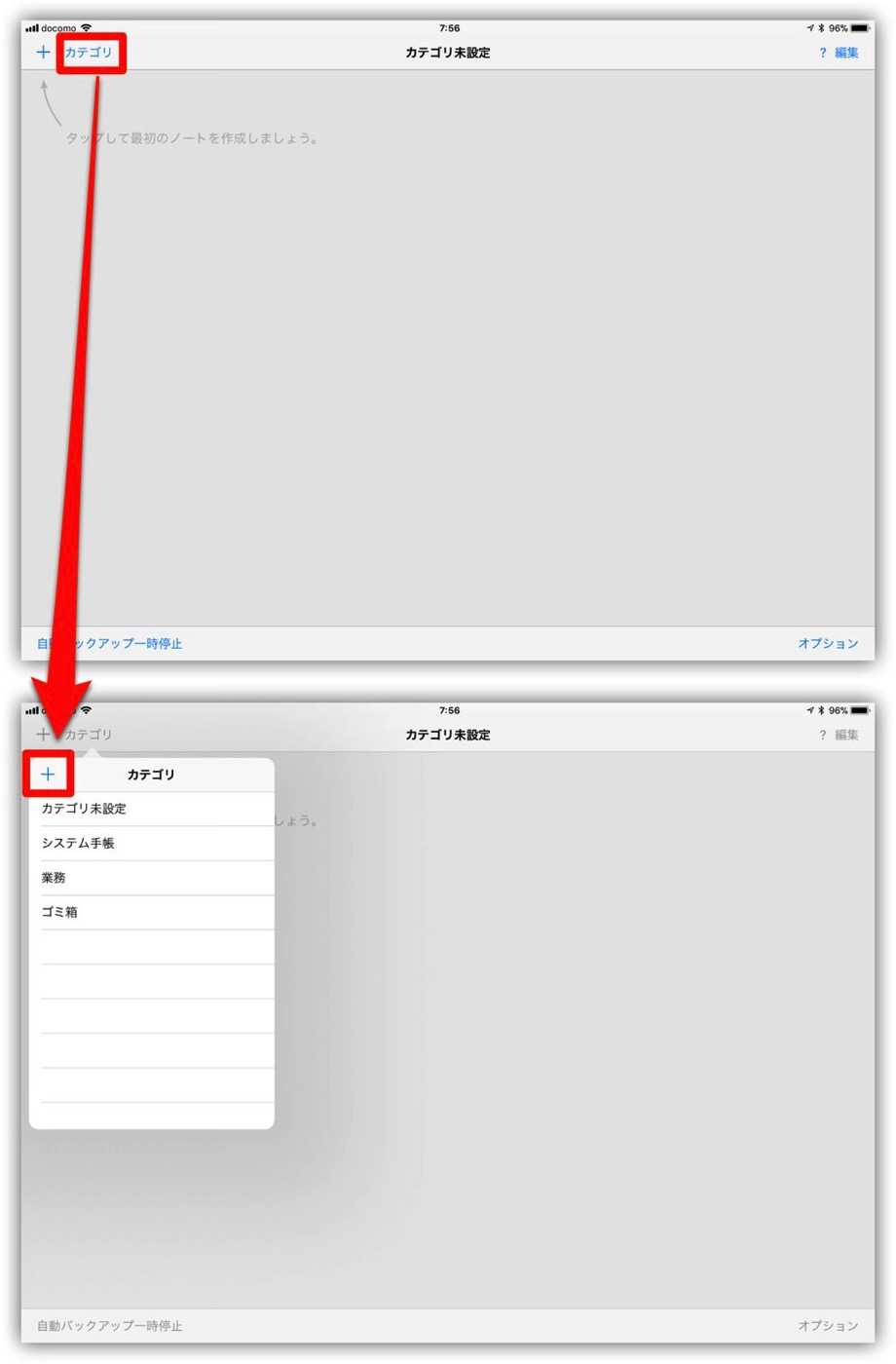
▼「カテゴリを作成」から命名します。「プライベート」としました。
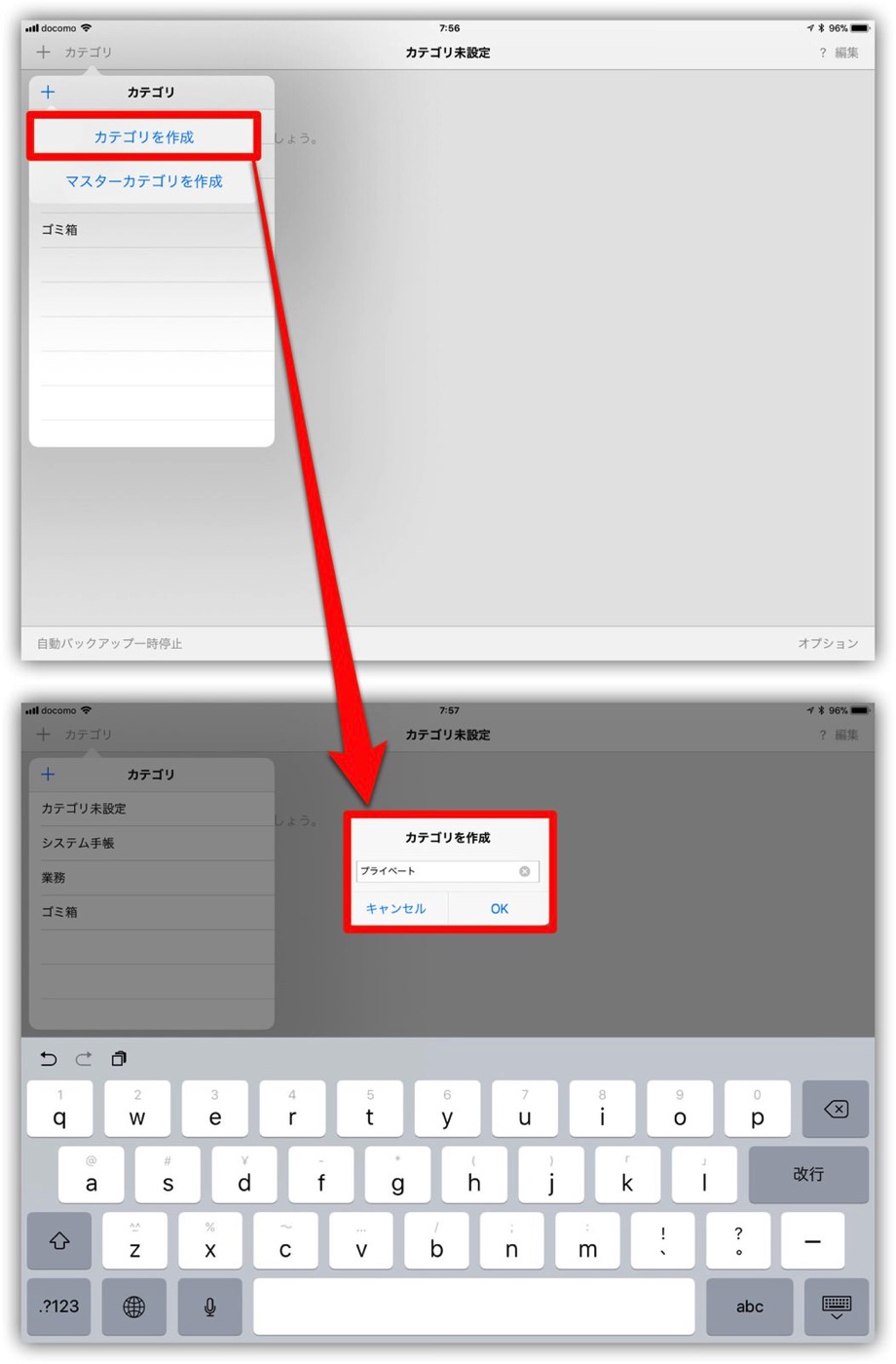
▼今、作成した「プライベート」を選択し、「用紙ライブラリ」をタップします。
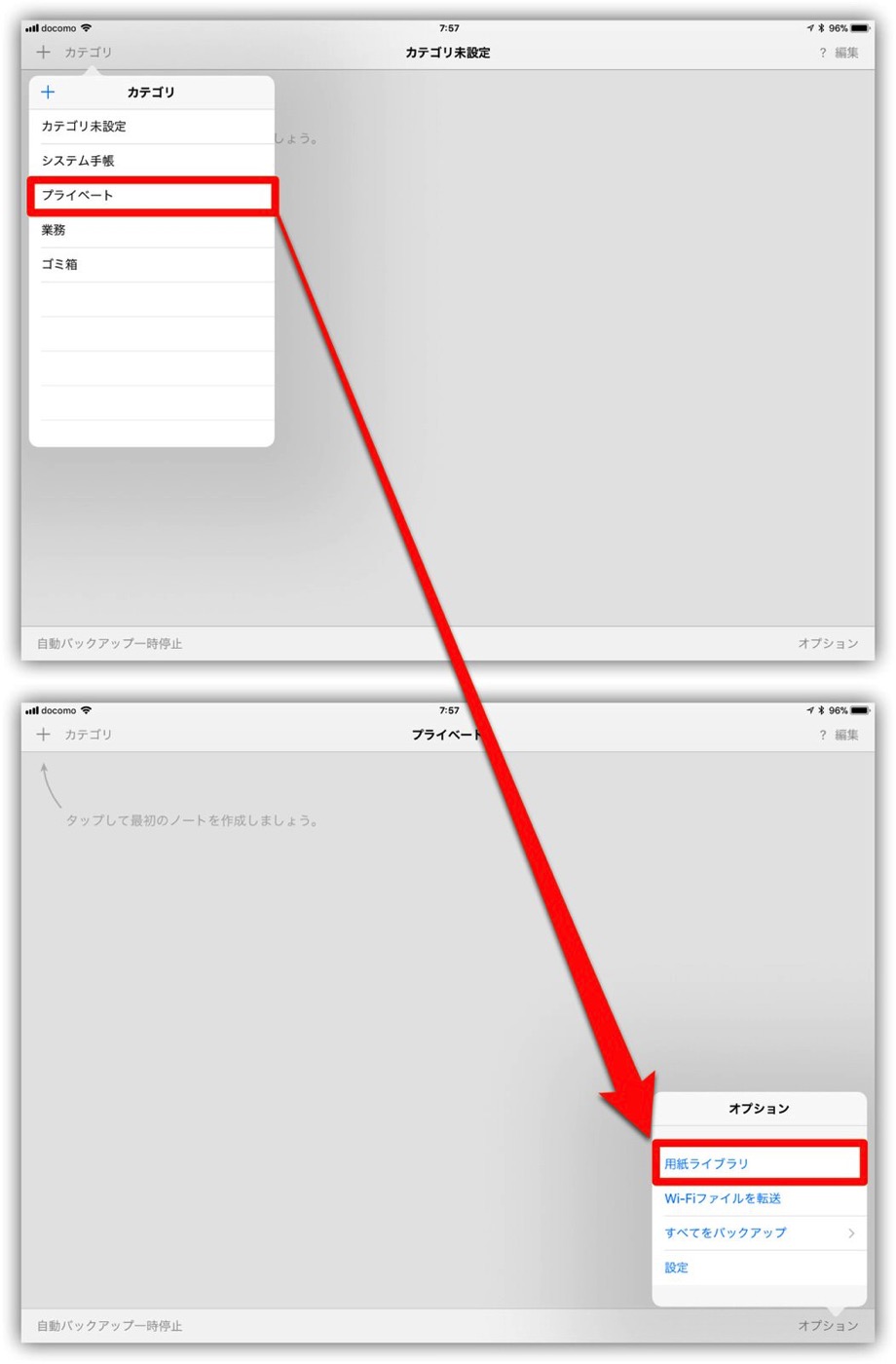
▼用紙ライブラリを新規追加するため「+」をタップし、フォルダ名を命名します。
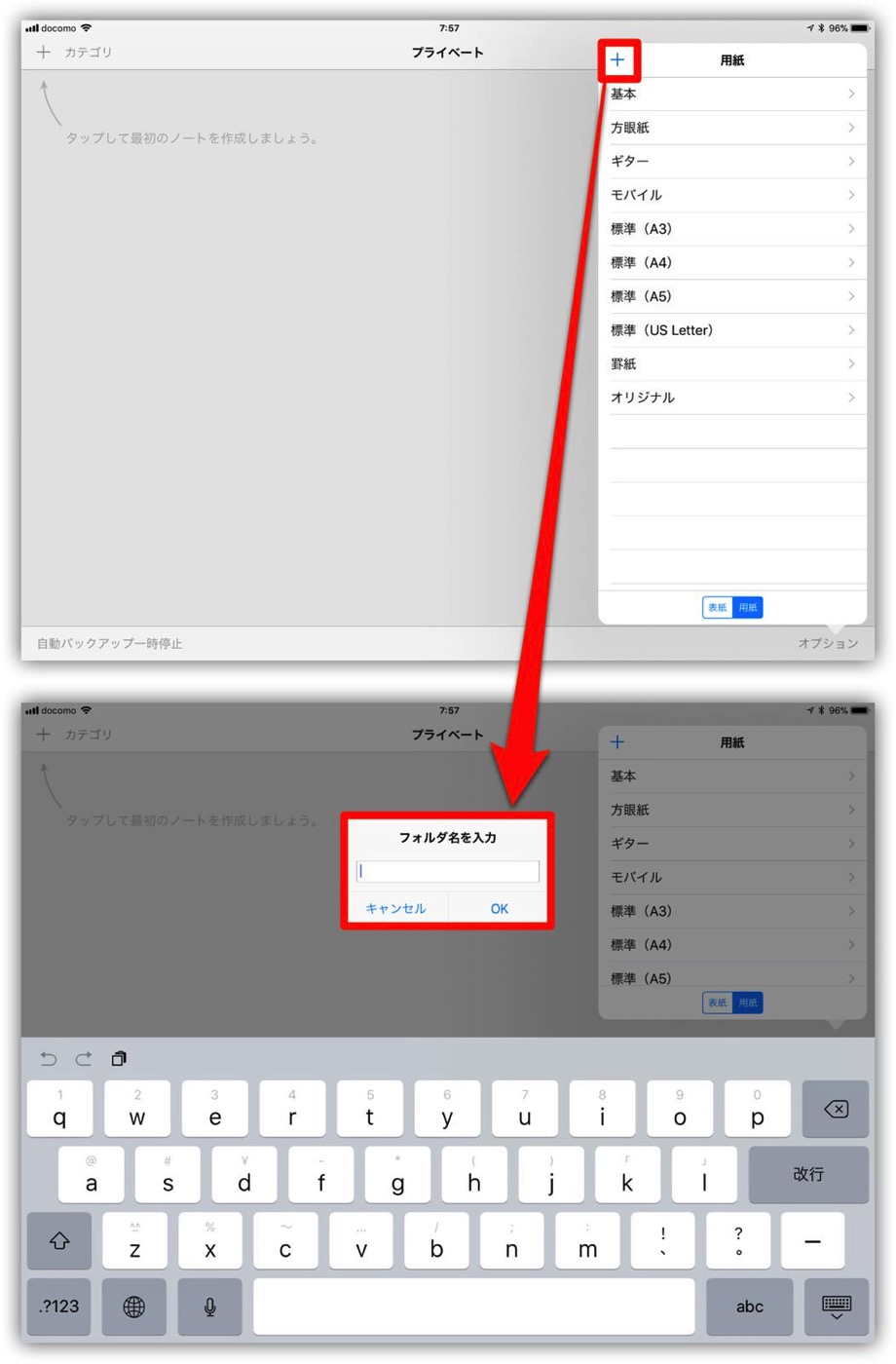
▼フォルダ名を「プライベート」として、用紙は「プライベート」をタップします。
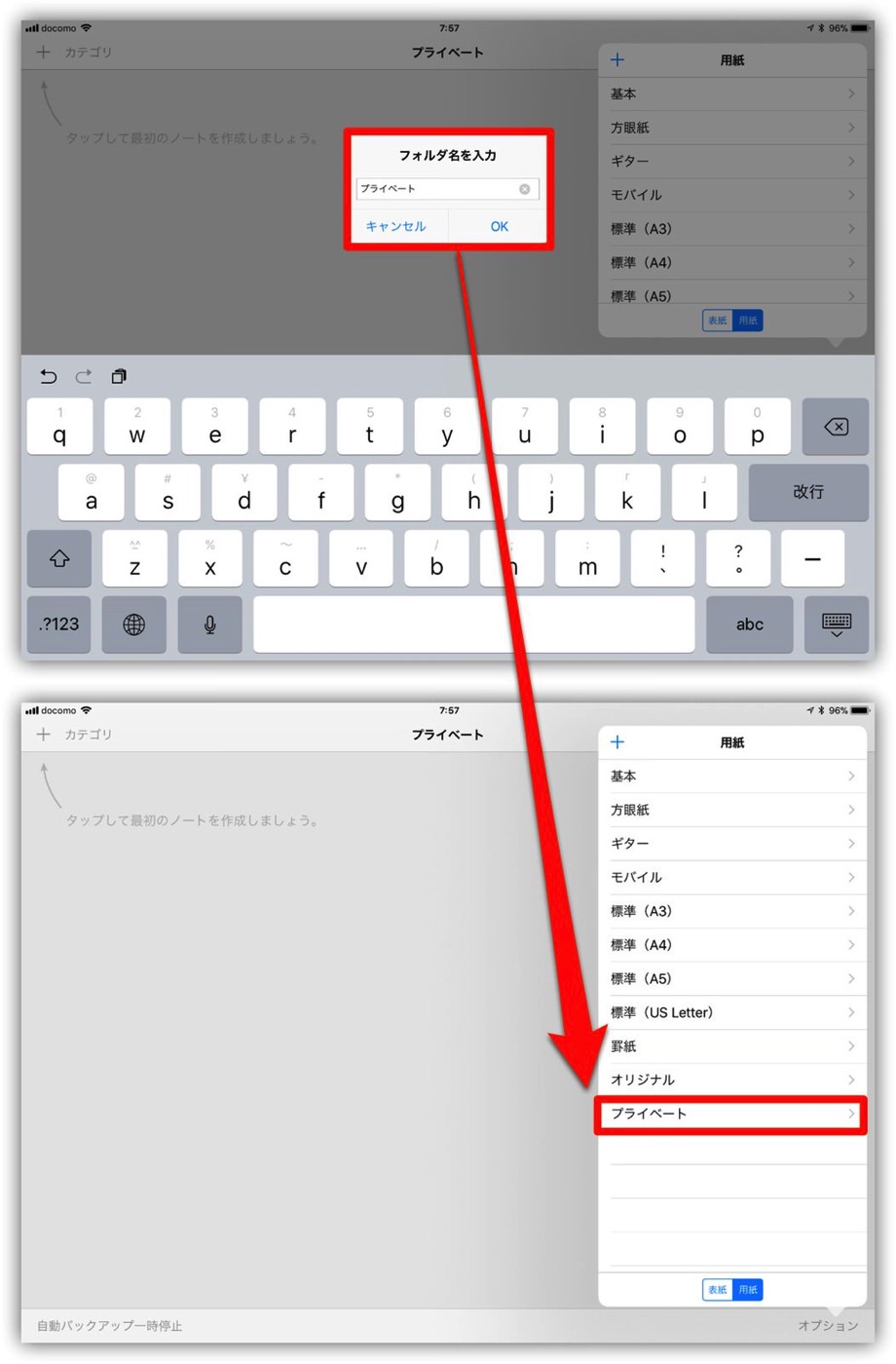
▼「編集」から新規作成の「+」をタップします。
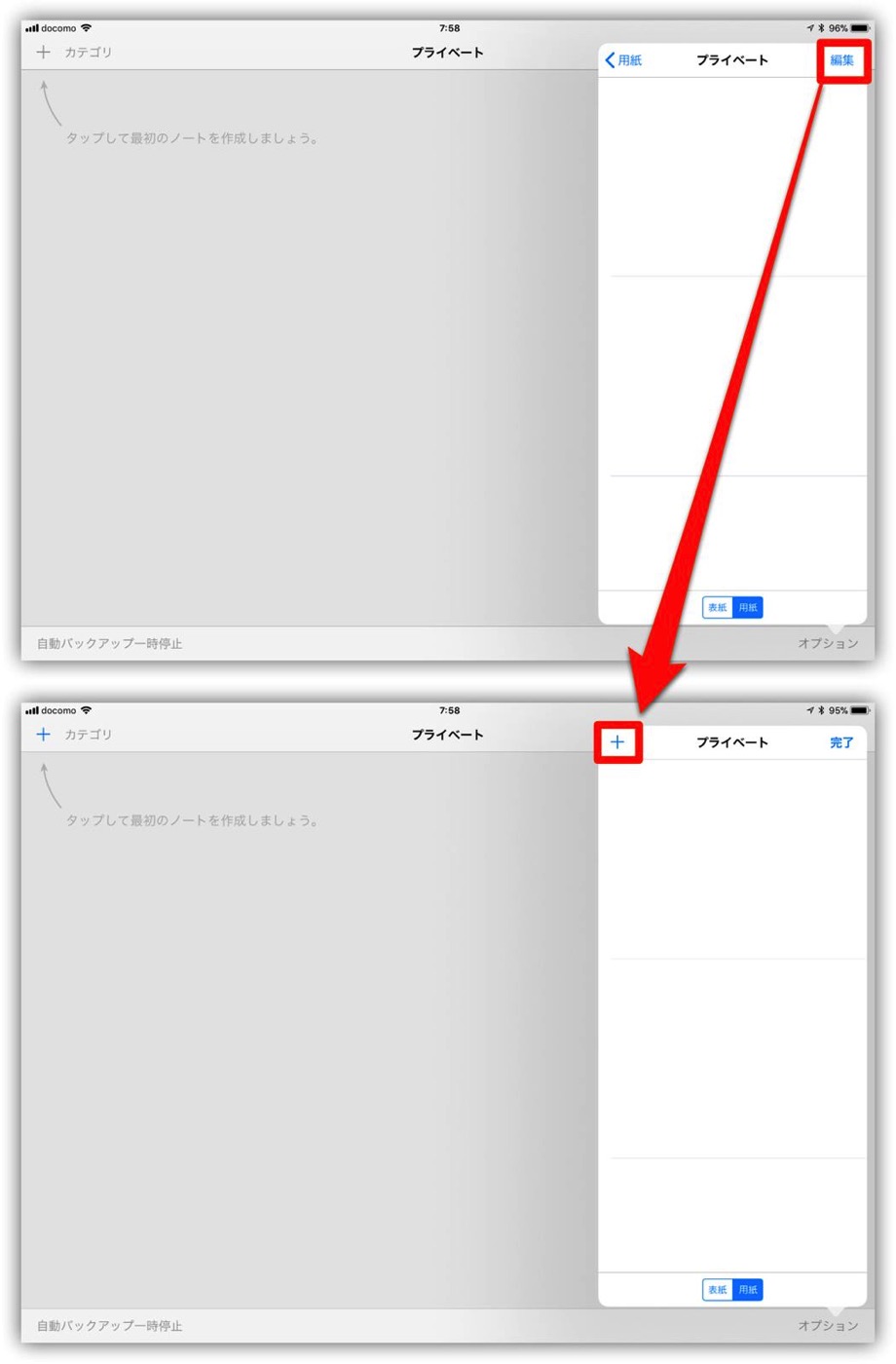
▼最近iCloudのストレージを増量したので、そのiCloud内にあるファイルをチョイス。
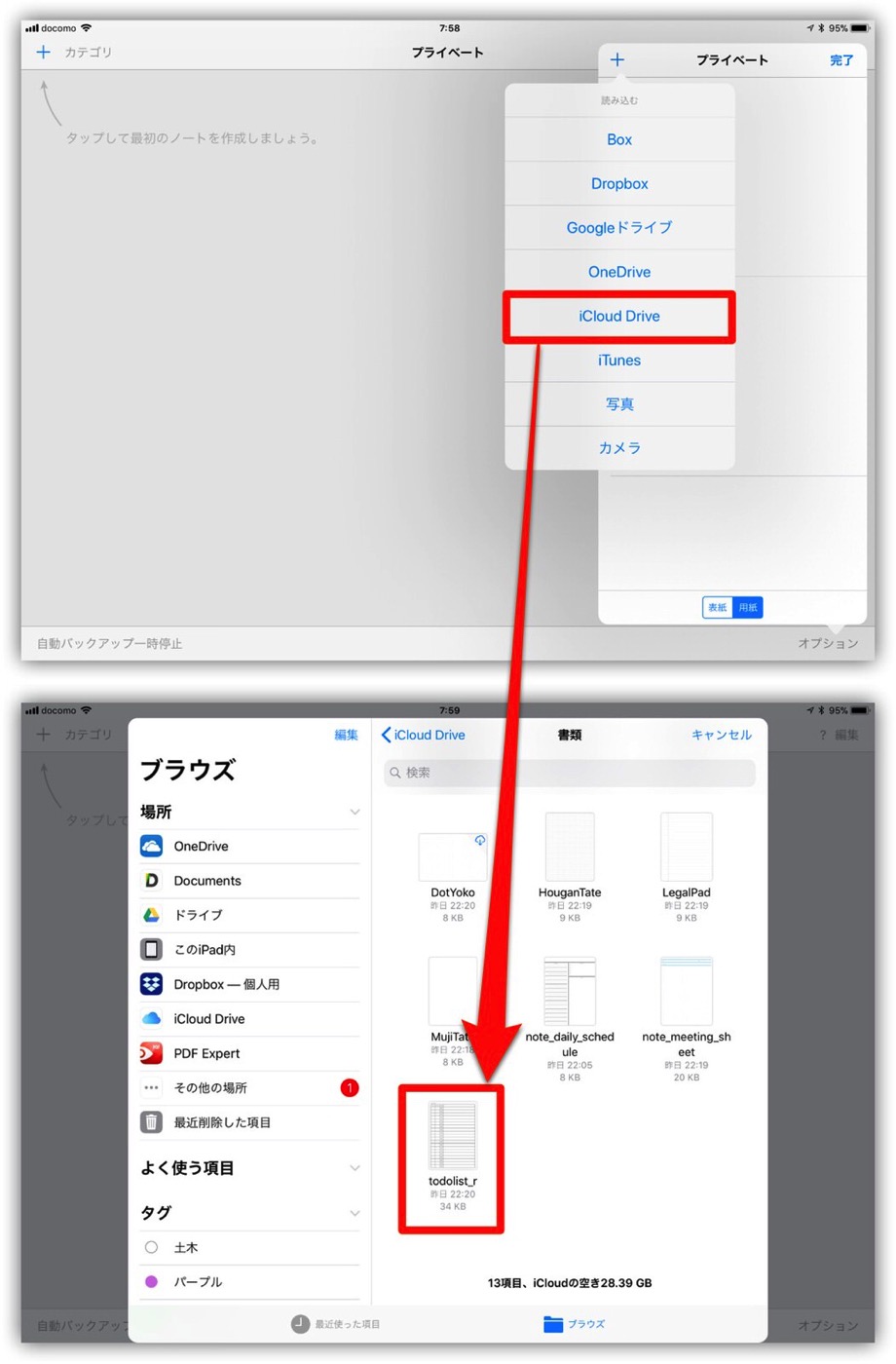
▼先ほど作成したカテゴリ「プライベート」を選択し、取り込んだファイル「todolist_r」をタップします。
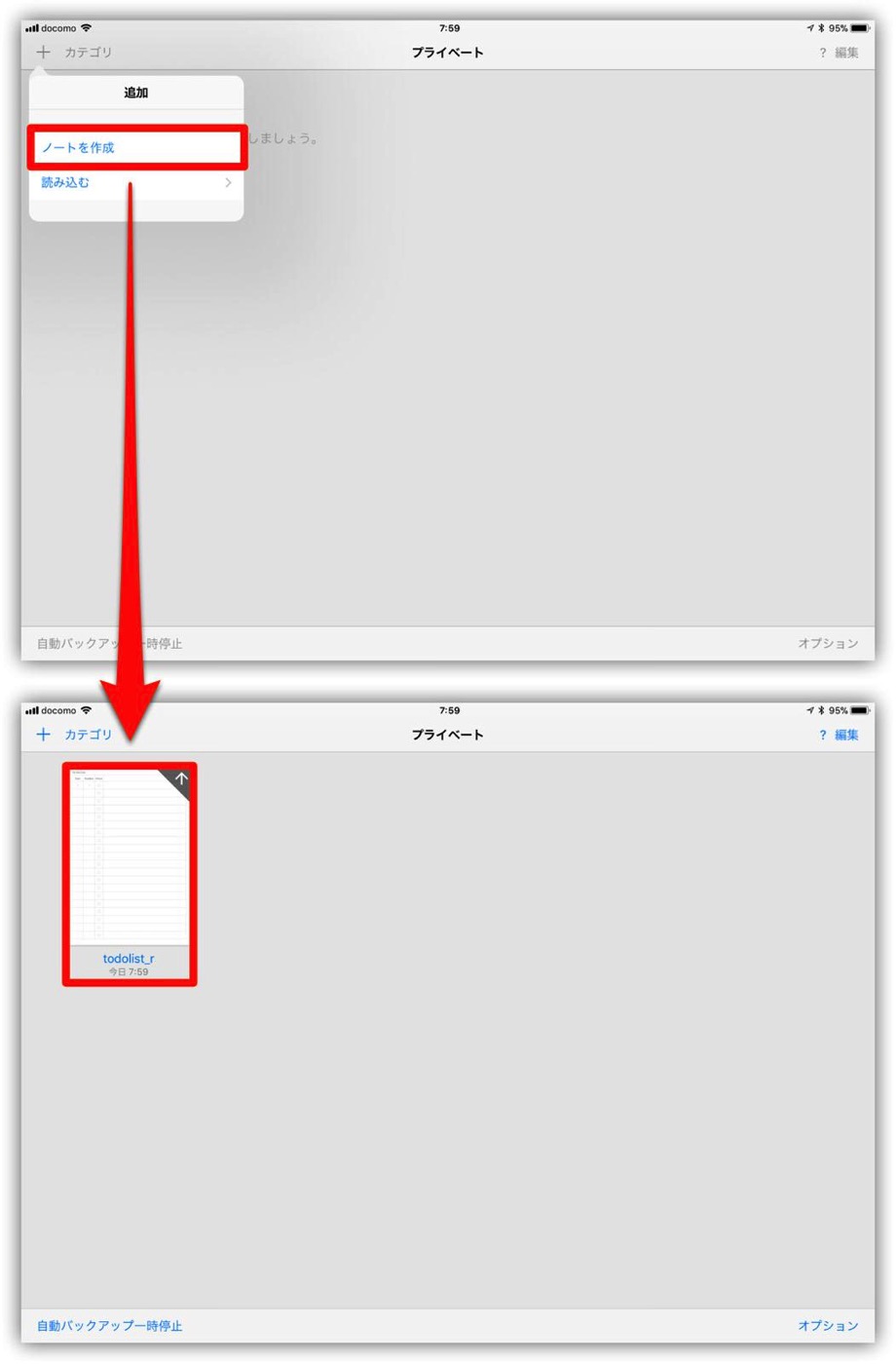
▼書き味最高で快適なApple Pencilを使いリストに入力します。
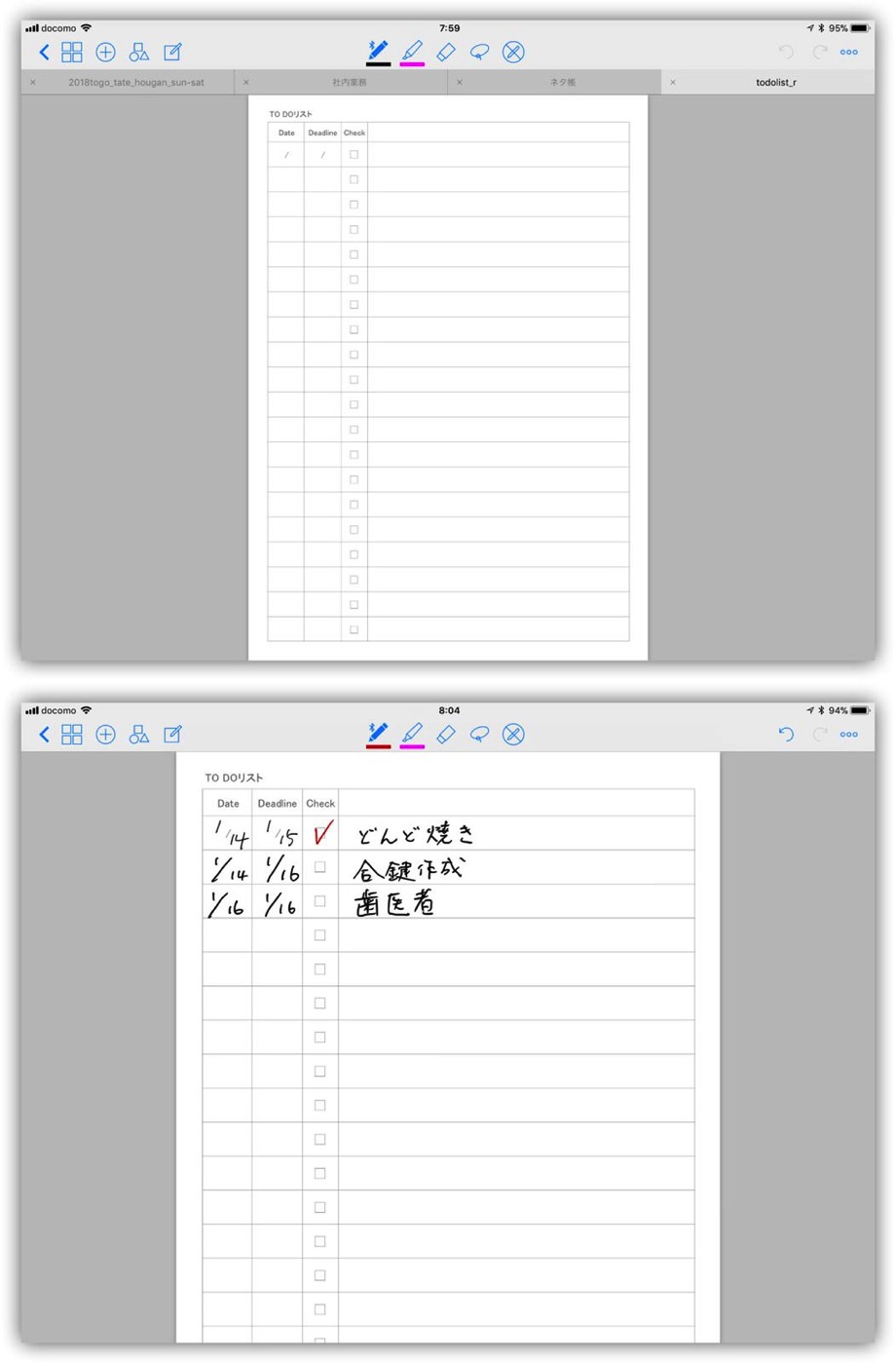
iPhoneの内容
iPad Proで作成したリストをiPhoneで確認チェックしてみましょう。
▼「+」をタップ後、「読み込む」をタップします。
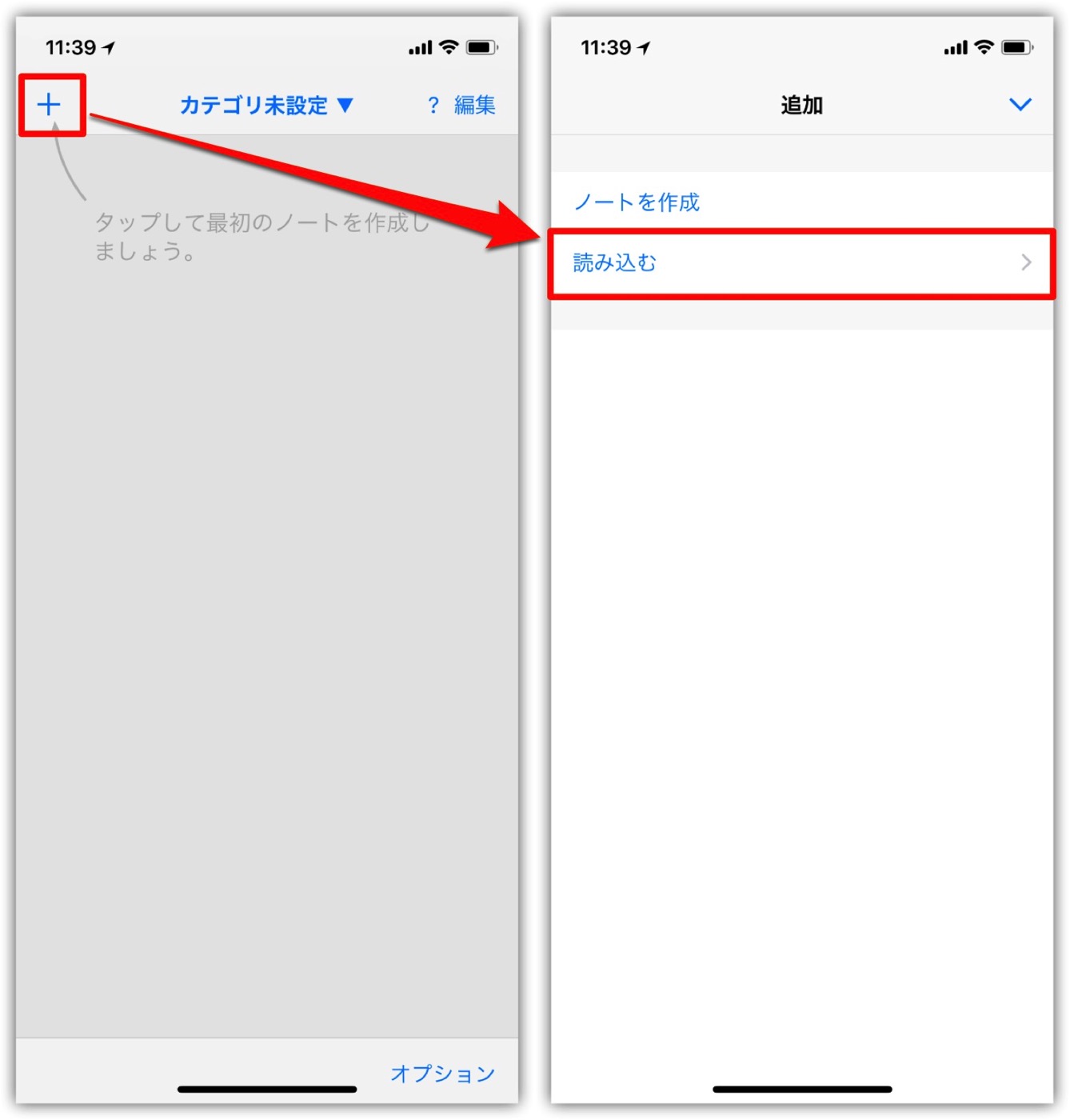
▼「iCloud Drive」から該当のファイルを選択します。ここでは書類にしています。
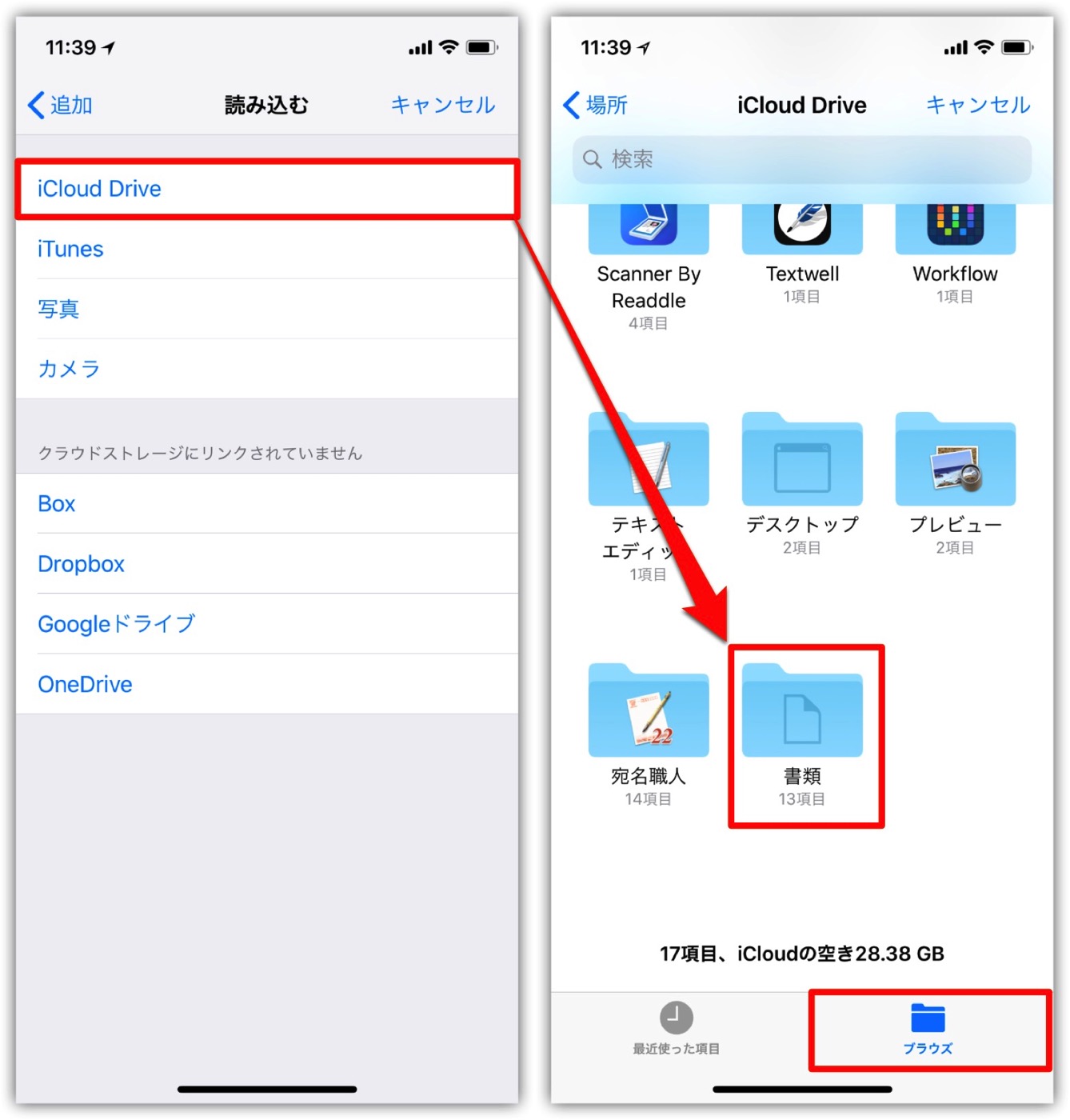
▼先ほど作成したリストが格納されています。iPhoneではApple Pencilは使えませんが、指でチェックすることは可能です。
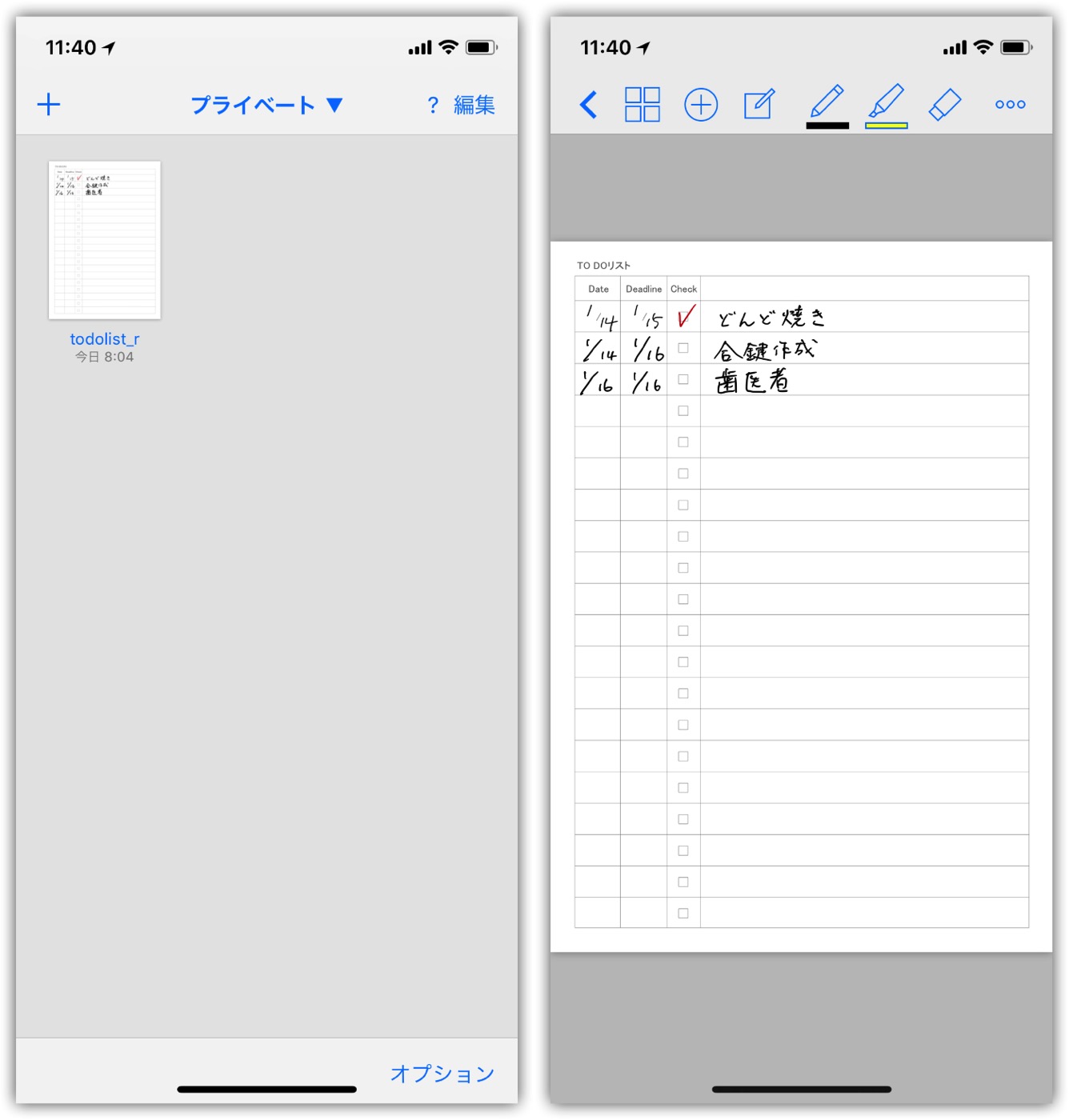
おわりに
iPad Proで、リストを作成して、iPhoneで確認・チェックできるのは便利ですね。
現在は、各種便利なアプリがありますから、わざわざGoodNotes 4でやらなくてもいいと思います。
しかし、自分の手が書いたものをを自分でチェックするのは扱いやすいと個人的に感じます。
ToDoリストだけでなく、システム手帳もデイリーやウィークリー、マンスリーなど、手書きしたものを後で眺めるというのは記憶の呼び起こしがしやすいと思います。
オススメです。
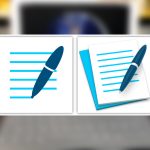


![[iPad Pro]秀逸アプリ「GoodNotes」に新しいテンプレートを使えるようにしてiPhoneで確認チェックする一つの方法](https://twi-papa.com/wp-content/uploads/2018/01/IMG_0977-1-1-1.jpg)
![[iPad Pro]秀逸アプリ「GoodNotes」に新しいテンプレートを使えるようにしてiPhoneで確認チェックする一つの方法](https://twi-papa.com/wp-content/uploads/2018/01/IMG_1025-2.jpg)
コメントはこちら